在Windows 10中打开性能监视器的6种方法
来源:网络收集 点击: 时间:2024-03-19【导读】:
在Windows 10中打开性能监视器的6种方法,分别介绍如下:品牌型号:台式华硕 系统版本: Windows 10版本号20H2 方法/步骤1/7分步阅读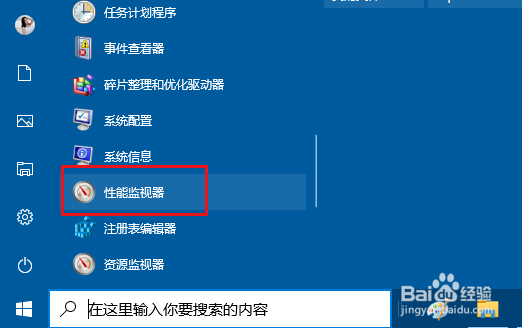 2/7
2/7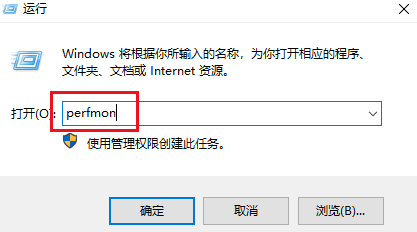 3/7
3/7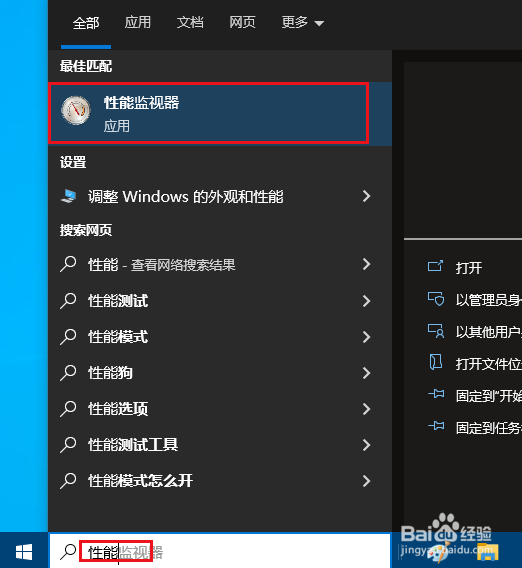 4/7
4/7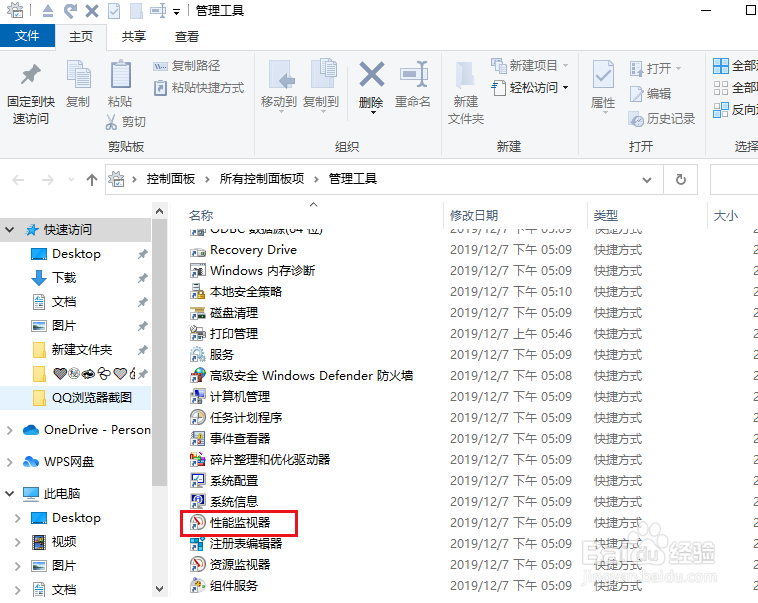 5/7
5/7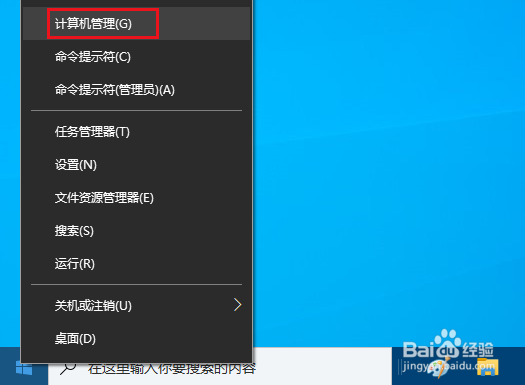 6/7
6/7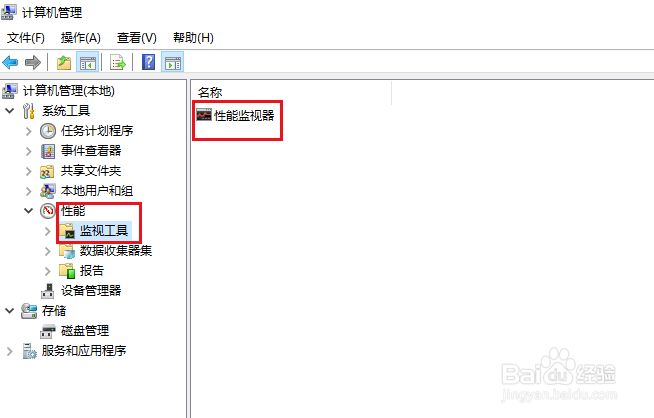 7/7
7/7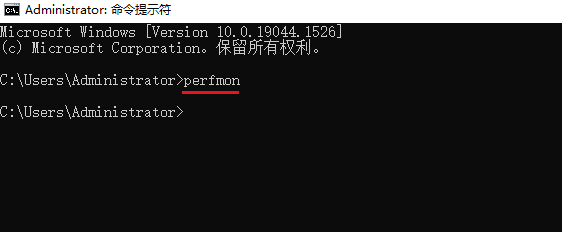
从开始菜单打开性能监视器
单击开始按钮。滚动浏览应用列表并找到Windows 管理工具部分。展开它,然后单击性能监视器。
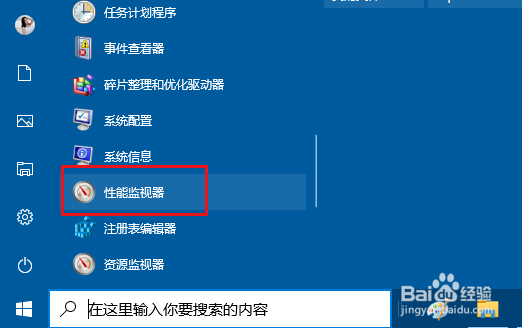 2/7
2/7通过运行打开性能监视器
按Windows键+R键盘快捷键打开运行命令,键入perfmon并按Enter键。
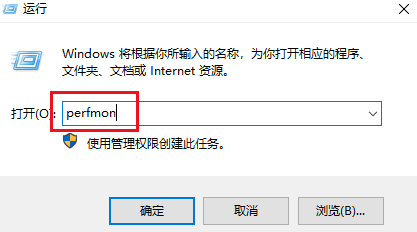 3/7
3/7任务栏搜索打开性能监视器与
在任务栏上的搜索框中键入性能,然后单击相应的结果。
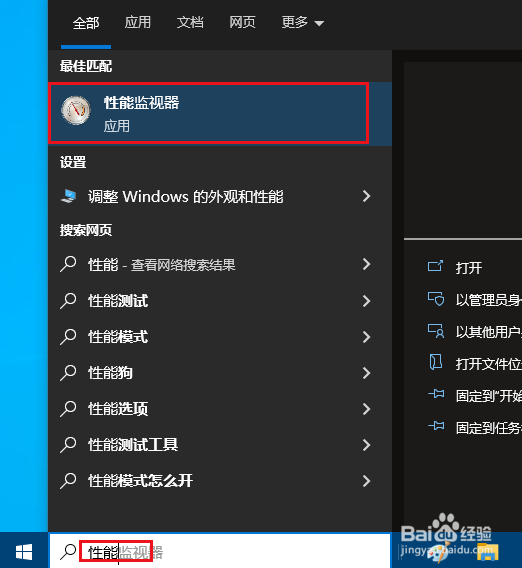 4/7
4/7从控制面板打开性能监视器
在大图标视图中打开控制面板,然后单击管理工具。在下一个窗口中,可以双击性能监视器快捷方式将其打开。
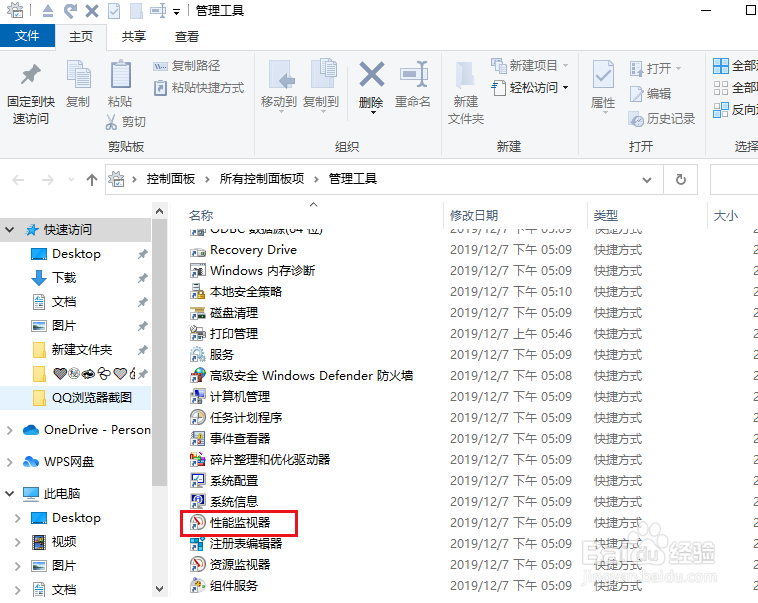 5/7
5/7从计算机管理打开性能监视器
使用Windows键 +X键盘快捷方式打开超级用户菜单,然后选择计算机管理。
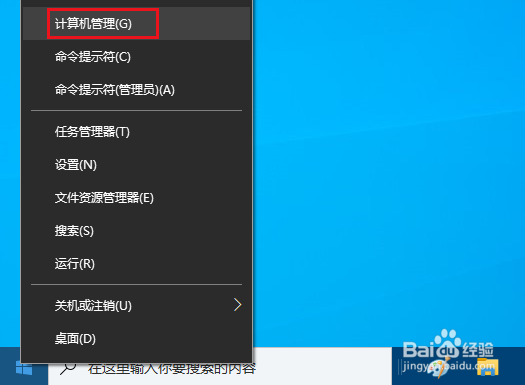 6/7
6/7在计算机管理的左窗格中,展开到性能-监视工具,中间窗口可看到“性能监视器”。
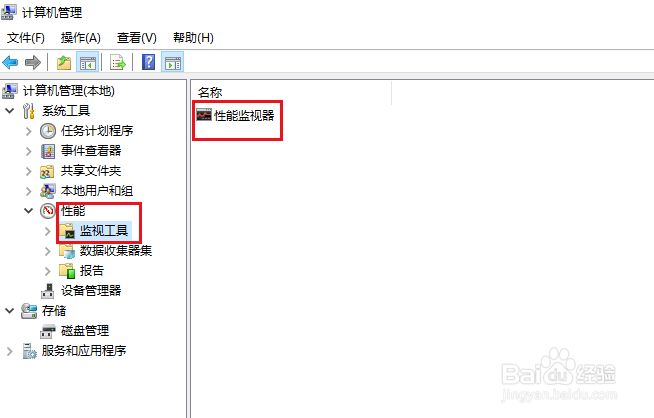 7/7
7/7从命令提示符打开性能监视器
打开命令提示符,然后键入perfmon并按 Enter 打开性能监视器。
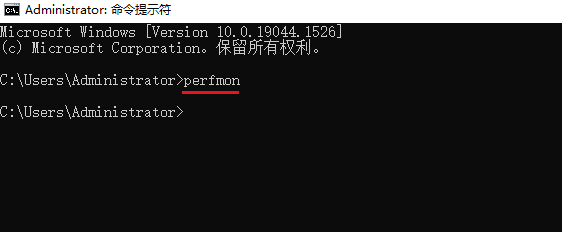
版权声明:
1、本文系转载,版权归原作者所有,旨在传递信息,不代表看本站的观点和立场。
2、本站仅提供信息发布平台,不承担相关法律责任。
3、若侵犯您的版权或隐私,请联系本站管理员删除。
4、文章链接:http://www.1haoku.cn/art_360449.html
 订阅
订阅